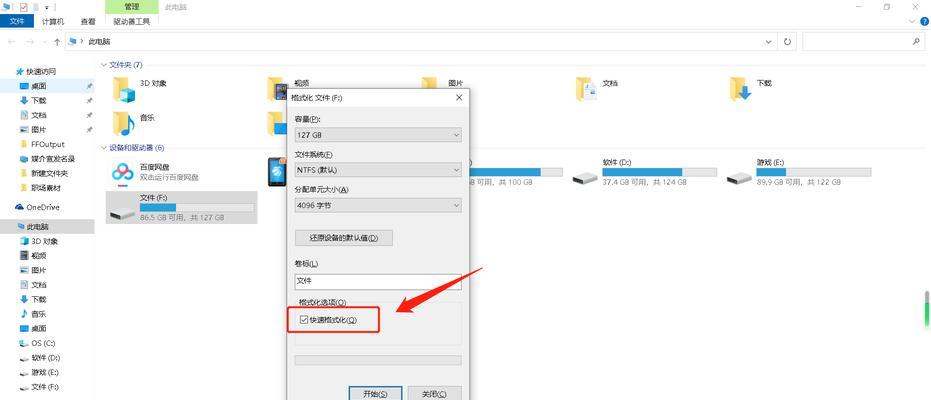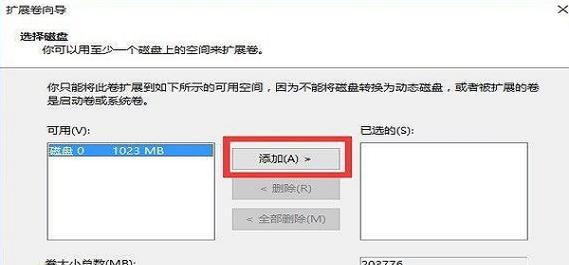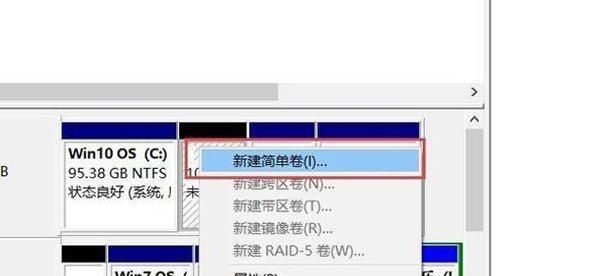随着时间的推移,我们经常会发现电脑变得越来越慢,甚至出现崩溃和死机。通常,这些问题是由于我们的电脑硬盘存储空间不足或内存不足而导致的。幸运的是,Win7操作系统提供了一些强大的内置工具,可以帮助我们解决这些问题。本文将为您介绍如何使用Win7系统自带工具来清理磁盘空间内存。
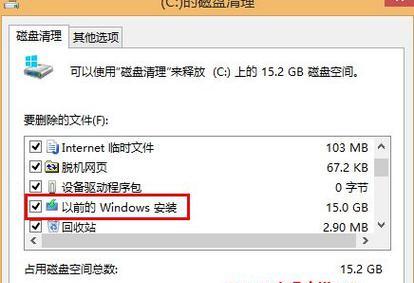
概述
清理系统文件
清理程序文件
清理回收站
清理系统备份和还原点
关闭自动更新
使用磁盘清理工具
使用磁盘碎片整理工具
禁用不必要的启动项
关闭系统还原功能
清除临时文件和Internet缓存
优化页面文件
升级到更大的硬盘或更多的内存
定期维护电脑
概述
我们需要理解电脑的存储空间和内存是如何工作的。存储空间是指硬盘上存储文件、程序和其他数据的区域。内存是指计算机用于处理正在运行的程序和文件的临时存储区域。如果存储空间不足或内存不足,电脑就会变得缓慢、不稳定或崩溃。Win7操作系统为我们提供了一些内置工具,可以帮助我们清理磁盘空间和优化内存。
清理系统文件
Win7操作系统提供了一个名为“磁盘清理工具”的内置工具,可以帮助我们清理系统文件。该工具可以帮助我们删除不必要的系统文件,例如日志文件、错误报告和临时文件。这些文件占用了大量的磁盘空间,并可能导致系统变得缓慢。要使用该工具,请按下Win+R键,输入cleanmgr,然后按回车键。
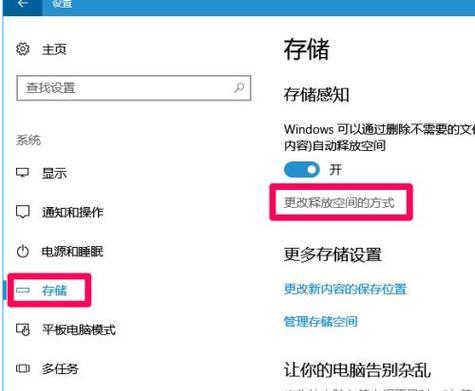
清理程序文件
Win7操作系统还提供了一个名为“程序和功能”的内置工具,可以帮助我们清理程序文件。该工具可以帮助我们删除不再使用的程序和组件。这些文件占用了大量的存储空间,并可能导致系统变得缓慢。要使用该工具,请按下Win+R键,输入appwiz.cpl,然后按回车键。
清理回收站
如果您删除了文件或文件夹,它们会进入回收站。回收站是一个专门用于存储被删除文件和文件夹的区域。如果您不需要这些文件或文件夹,您可以清空回收站来释放存储空间。要清空回收站,请打开回收站,右键单击它,并选择“清空回收站”。
清理系统备份和还原点
Win7操作系统提供了一个名为“备份和还原”的内置工具,可以帮助我们备份和恢复系统。但是,备份和还原也会占用大量的存储空间。如果您已经创建了足够的系统备份和还原点,并且不再需要它们,您可以清理它们来释放存储空间。要使用该工具,请按下Win+R键,输入sdclt.exe,然后按回车键。
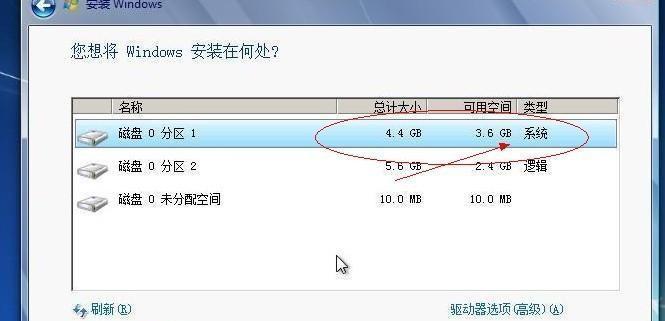
关闭自动更新
Win7操作系统默认启用自动更新功能。自动更新会下载和安装补丁程序、驱动程序和其他更新。这些更新占用了大量的存储空间,并可能导致系统变得缓慢。如果您不需要自动更新功能,可以禁用它来节省存储空间。要禁用自动更新,请打开“控制面板”并选择“Windows更新”。
使用磁盘清理工具
Win7操作系统提供了一个名为“磁盘清理工具”的内置工具,可以帮助我们删除不再需要的文件。该工具可以帮助我们清理临时文件、Internet缓存、安装程序文件和其他文件。要使用该工具,请按下Win+R键,输入cleanmgr,然后按回车键。
使用磁盘碎片整理工具
Win7操作系统提供了一个名为“磁盘碎片整理工具”的内置工具,可以帮助我们整理硬盘上的数据。当我们创建、删除和修改文件时,它们会分散在硬盘上,这会导致数据碎片化并降低系统性能。磁盘碎片整理工具可以帮助我们重新组织硬盘上的数据,并提高系统性能。要使用该工具,请按下Win+R键,输入dfrgui,然后按回车键。
禁用不必要的启动项
当我们启动电脑时,它会加载各种启动项,例如程序、服务和驱动程序。如果我们启用了太多的启动项,电脑可能会变得缓慢,并可能导致系统崩溃。我们可以通过禁用不必要的启动项来加快系统启动速度并释放内存。要禁用启动项,请按下Win+R键,输入msconfig,然后按回车键。
关闭系统还原功能
Win7操作系统默认启用系统还原功能。系统还原功能可以帮助我们恢复系统到以前的状态。但是,系统还原也会占用大量的存储空间。如果您已经创建了足够的系统还原点,并且不再需要它们,您可以关闭该功能来节省存储空间。要关闭系统还原功能,请打开“控制面板”并选择“系统”。
清除临时文件和Internet缓存
当我们使用计算机时,它会创建大量的临时文件和Internet缓存。这些文件占用了大量的存储空间,并可能导致系统变得缓慢。我们可以定期清理临时文件和Internet缓存来释放存储空间并提高系统性能。要清理临时文件和Internet缓存,请打开“Internet选项”。
优化页面文件
页面文件是硬盘上的一块空间,用于存储操作系统和程序的临时数据。如果您的电脑内存不足,它会使用页面文件来扩展内存。页面文件占用了大量的磁盘空间,并可能导致系统变得缓慢。我们可以通过优化页面文件来节省存储空间并提高系统性能。要优化页面文件,请打开“控制面板”并选择“系统”。
升级到更大的硬盘或更多的内存
如果您的电脑存储空间和内存不足,您可以考虑升级到更大的硬盘或更多的内存。这将为您提供更多的存储空间和更快的系统性能。要升级硬盘或内存,请咨询专业人员或参考相关文档。
定期维护电脑
为了保持电脑的最佳状态,我们应该定期进行维护。这包括安装最新的驱动程序和补丁程序、扫描病毒和恶意软件、清理不必要的文件和程序以及优化系统设置。我们可以使用专业维护工具来自动执行这些任务,例如CCleaner和AdvancedSystemCare。
通过使用Win7系统自带工具,我们可以清理磁盘空间和优化内存,使电脑更快速运行。我们可以清理系统文件、程序文件、回收站、系统备份和还原点、临时文件和Internet缓存、禁用不必要的启动项、关闭自动更新、使用磁盘清理工具、使用磁盘碎片整理工具、优化页面文件、关闭系统还原功能、升级到更大的硬盘或更多的内存以及定期维护电脑。通过执行这些任务,我们可以保持电脑的最佳状态并提高系统性能。